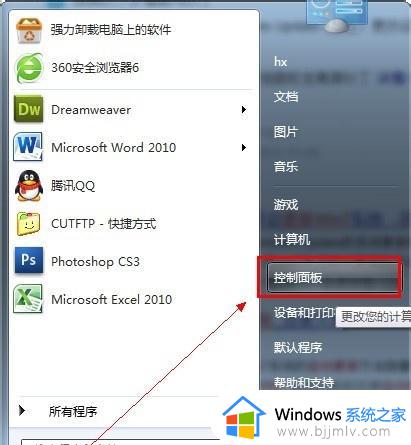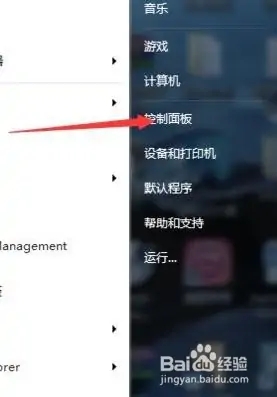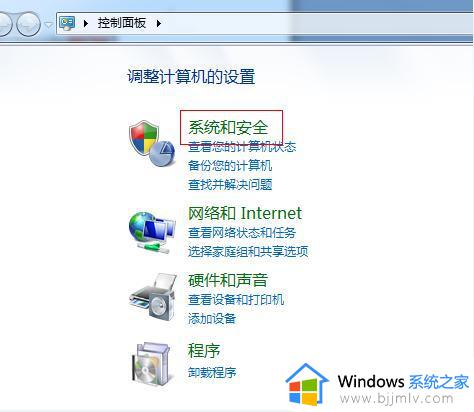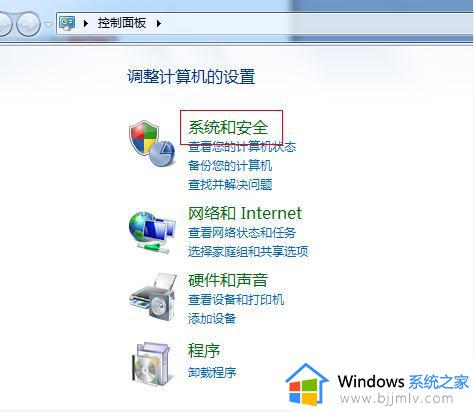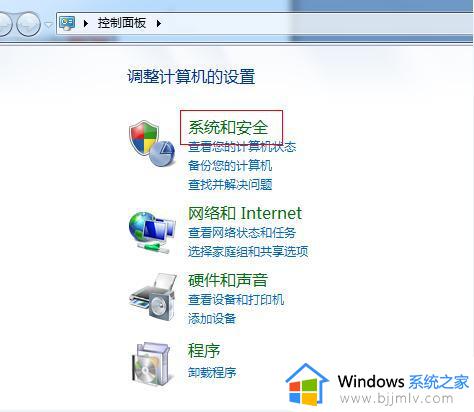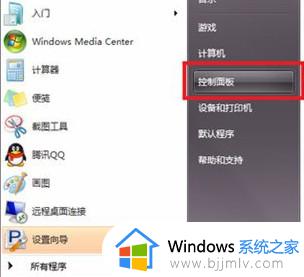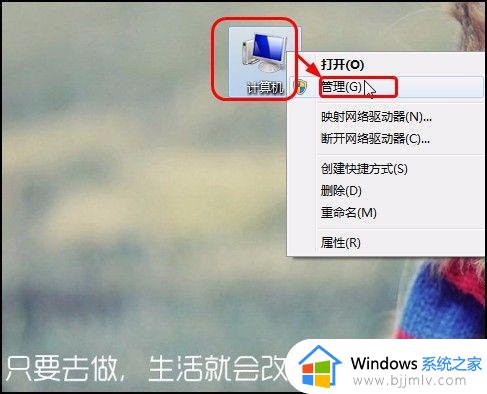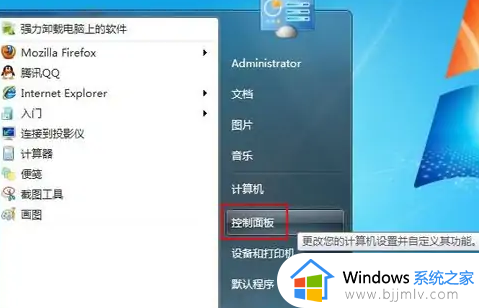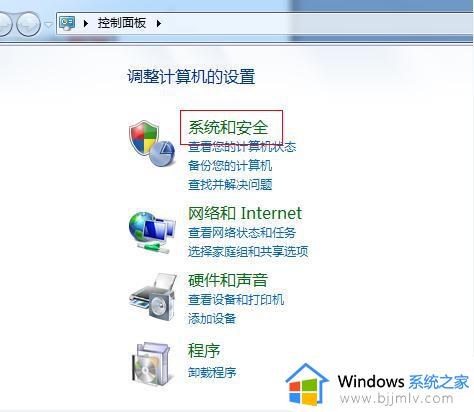win7禁止更新如何操作 win7怎么关闭更新
更新时间:2023-09-28 13:55:48作者:skai
在我们的日常生活中,我们使用win7操作系统的小伙伴应该都知道,虽然微软已经停止了对win7的更新,但是我们小伙伴在安装完系统后依然会出现一些更新,这个时候我们就有小伙伴不想要更新,就想要将其禁止了,那么今天小编就给大家介绍一下win7禁止更新如何操作,希望对你有帮助。
具体方法:
1、在电脑桌面点击下方的计算电脑图标,然后在弹出来的页面点击【控制面板】。
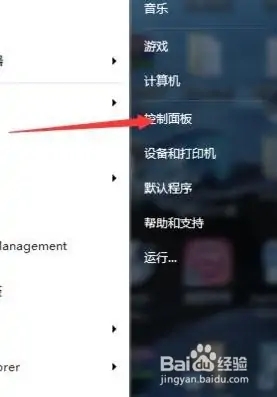
2、进入到控制面板的页面以后,接下来点击【系统和安全】。
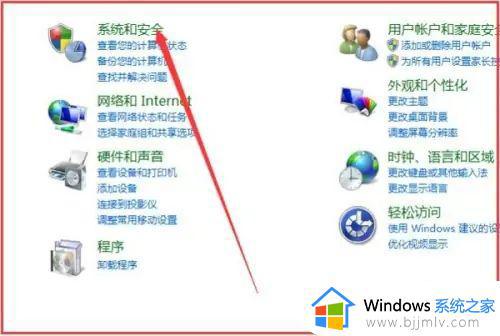
3、接下来点击【启用或禁用自动更新】。
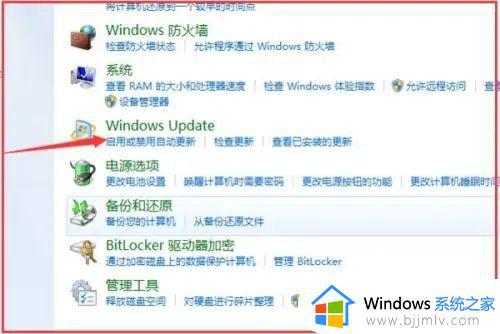
4、进入到启用或禁用自动更新设置页面后,最后将重要更新设置为【从不检查更新】,然后点击页面下方的【确定】就可以实现不自动更新系统了。
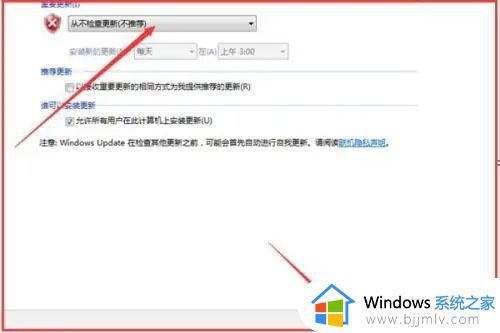
以上全部内容就是小编带给大家的win7禁止更新操作方法详细内容分享啦,如果你也有同样需求的话,就快点跟着小编一起操作吧,希望本文能够有效的帮助到大家。